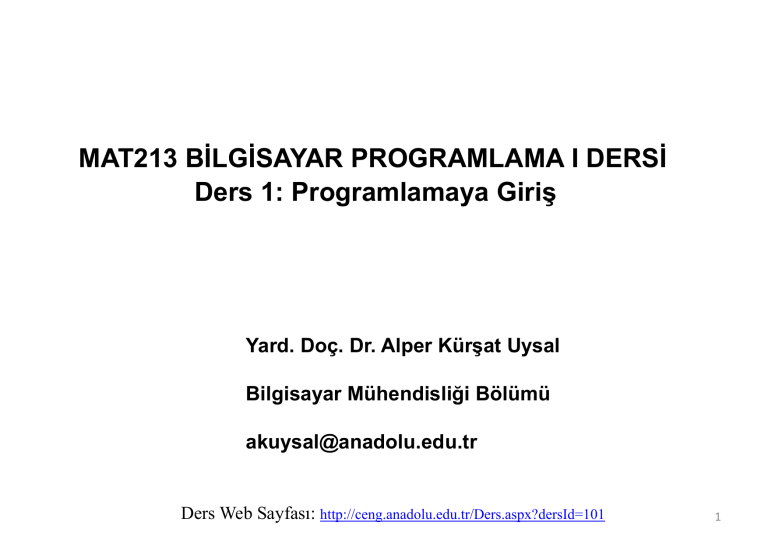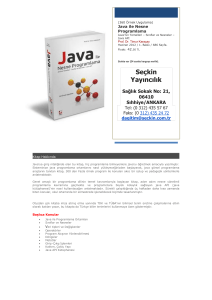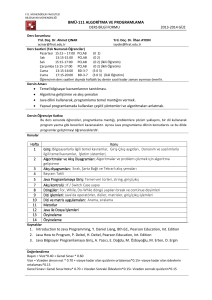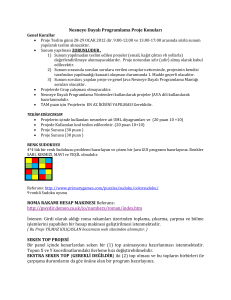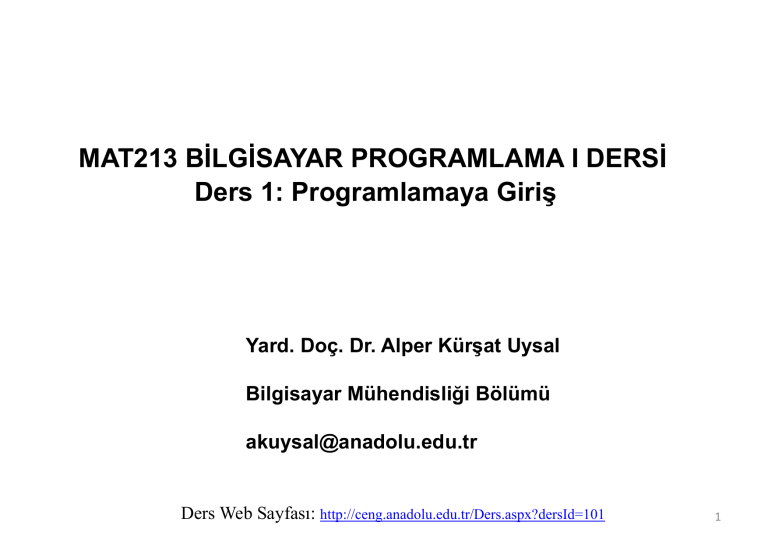
MAT213 BİLGİSAYAR PROGRAMLAMA I DERSİ
Ders 1: Programlamaya Giriş
Yard. Doç. Dr. Alper Kürşat Uysal
Bilgisayar Mühendisliği Bölümü
akuysal@anadolu.edu.tr
Ders Web Sayfası: http://ceng.anadolu.edu.tr/Ders.aspx?dersId=101
1
Programlama nedir?
Genel olarak programlama, kullanıcıların isteklerini karşılayacak muhasebe, stok, oyun
•
vb. programları oluşturacak program kodlarını hazırlamaktır.
Programlama, bir proglamlama dili vasıtasıyla yapılır.
•
Programlama dili nedir?
•
Bilgisayar genel olarak yazılım (Software) ve donanım (Hardware) olmak üzere iki
kısımdan oluşur.
•
Bilgisayarı oluşturan fiziksel parçalar (Monitör, Klavye, Ana Kart, Hard Disk vb..)
bilgisayarın donanım kısmını oluşturur.
•
Bilgisayarın çalışmasını sağlayan işletim sistemi, işletim sistemi üzerinde oluşturulan
diğer programlar ise yazılım kısmını oluşturur.
•
Bu programlar programlama dilleri kullanılarak oluşturulurlar.
•
Programlama dilleri farklı özelliklere sahiptir ve farklı amaçlar için farklı programlama
dillerinin kullanılması daha uygundur.
•
Kullanılmakta olan farklı amaçlara yönelik çok sayıda programlama dili mevcuttur.
2
Java teknolojisi nedir?
•
Java, ilk olarak Sun Microsystems tarafından 1995'te piyasaya sunulan bir programlama
dilidir.
•
Yardımcı programlar, oyunlar ve ticari uygulamalar gibi son teknoloji ürünü pek çok
program bu teknolojiyi temel alır.
•
Java, dünya çapında 850 milyon civarında bilgisayarda ve cep telefonları ile televizyonlar
gibi milyarlarca aygıtta çalışmaktadır.
•
Java Platform Bağımsızdır.
•
Java’nın Platform Bağımsız olması şu anlama geliyor. Bir kere yaz her yerde çalışsın
mantığı var. Çünkü C# gibi diller makinenin işletim sisteminde derlendiği için platform
bağımlıdır. Ancak java programını bir kere yazıldıktan sonra istenilen ortamlarda
çalıştırmak mümkündür.
3
Bilgisayarda Java Programlama Ortamını Kurma
• Java programlama diliyle bilgisayar programı yazmaya başlayabilmek için elinizde Java kurma seti (Java
Development Kit-JDK ) bulunmalıdır. Bu paket Oracle firmasının internet adresinden ücretsiz olarak
indirilebilmektedir. http://www.oracle.com/technetwork/java/index.html
4
5
6
•
Böylece java programlama paketini bilgisayarınıza yüklemiş oldunuz.
7
•
Bir sonraki adım yüklediğiniz java paketinin yerini işletim sistemine tanıtmaktır. Bunun için eğer
Windows işletim sistemi kullanıyorsanız JAVA_HOME deyimini dosya sistemine tanıtmanız gerekir.
•
Windows sisteminde bu deyimi eklemek için aşağıdaki adımları takip ediniz
1. Bilgisayarım’a (My Computer) sağ tıklayıp açılan pencereden özelliklere (Properties) basıyoruz.
2. Buradan özellikleri değiştir’e (Change Settings) tıklıyoruz.
3. Gelişmiş (Advanced) sekmesinin altında Ortam değişkenlerine (Environment Variables)
basıyoruz.
4. Burada Yeni Sistem Değişkeni’ne (New System Variable) tıklıyoruz ve JAVA_HOME adında
yeni bir sistem değişkeni oluşturuyoruz. Değişkenin değeri ise javanın kurulu olduğu dizin
olacaktır.
5. Son olarak Sistem değişkenlerinin altındaki Path değişkeninin içeriğini aşağıdaki gibi
düzenliyoruz. Değişkene çift tıklayarak satır sonuna ;C:\Pro...\bin formatında ekleme yapıyoruz.
8
•
Java kodlarınızı Windows Not Defteri (Notepad) kullanarak yazabilirsiniz.
•
Ancak bunun yerine bir editör programı kurmanız tavsiye edilir.
•
Yaygın olarak kullanılan Java editörlerinden birisi Eclipse’tir.
•
Aşağıdaki adresten bilgisayarınızın işletim sistemine uygun olan bir versiyonunu indirip
kullanabilirsiniz. Eclipse editörü kurulum gerekmez. Sıkıştırılmış halde indirdiğiniz .zip uzantılı
dosyayı bilgisayarın C veya D sürücüsünün altına kopyalabilirsiniz.
http://www.eclipse.org/downloads/
9
JAVA PROGRAMINI YAZMA VE ÇALIŞTIRMA
• Java programı isim.java şeklinde editörle yazılır. Java programınız yazıldıktan sonra ilk adım java derleyici
(compiler) yardımıyla isim.class ara bilgisayar kodunu oluşturmaktır.
• javac isim.java komutunu bilgisayara gönderdiğinizde programınızda hata yoksa java derleyicisi isim.class
dosyasını yaratır. Eğer programınızda hata varsa hataların istesini verir. Programlamanın dili ingilizce
olduğundan bu hata açıklamaları da ingilizcedir. Editör programına geri dönüp hataları düzeltmeniz, programı
tekrar kaydetmeniz ve sonra bu komutu tekrar denemeniz gerekecektir.
• java isim komutu ise yazdığımız programı çalıştıracaktır.
• İlk java programı Hosgeldiniz.java
public class Hosgeldiniz {
public static void main(String args[]){
System.out.println("Java Sinifina Hos Geldiniz!");
}
}
10
Editör kullanmadan Program Yazma ve Çalıştırma
11
Eclipse Editör Ekranı: Program kodu ve çıktısı
•
{ } başlatma ve bitirme : Tüm Program parçacıkları { işaretiyle başlar ve } işaretiyle son bulur.{} işaretleri
arasında yazılan program parçacıklarını normal metin yazılmasındaki paragraf kavramına benzetebiliriz.
•
Ayrıca program koduna baktığımızda "; " işaretine sık sık rastlıyoruz. Bu işaret java komutunun bittiğini
belirtir. Cümle sonunda kullanılan nokta "." işareti gibi işlev görür. Program kodunu yazarken boşluk ve satır
aralıkları bırakarak insanlar tarafından programın okumasını kolaylaştırabiliriz.
12
•
public static void main(String args[]) diğer dillerde fonksiyon gibi adlarla anılan program
alt parçacığının başlığıdır. Bu program parçacıkları javada Metot adıyla anılır. Bu metodun
adı main (ana Program)’ dır. Metodların girdileri ve çıktıları olabilir.
•
System.out.println("Java Sinifina Hos Geldiniz!"); Bu satır System.out sınıfından
println metotunu çalıştırır. Bu metot, methot girişinde gönderilen String tipi değişkeni
konsol çıktısına aktarır.
Not: Programınızda // işaretiyle başlayan yazılar bilgisayar tarafından kullanılamaz sadece
programı okuyanı bilgilendirmek amacı taşır. // yerine /* işareti ile açılıp */ işareti ile de
kapanabilir.
13
Bu ön bilgiden sonra java ortamındaki girdi çıktı değişken ve ortamlarını tanımlamak amacıyla değişik
Hoşgeldiniz programlarını tanımlayalım:
import javax.swing.JOptionPane;
public class Hosgeldiniz1 {
public static void main(String args[]){
JOptionPane.showMessageDialog(null,"Java sınıfına hoş geldiniz!");
}
}
14
import java.io.*;
public class Hosgeldiniz2 {
public static void main(String args[]) throws IOException{
BufferedReader cin=new BufferedReader(new InputStreamReader(System.in));
System.out.print("isminizi giriniz : ");
String isim=cin.readLine();
System.out.println("Java Sinifina Hos Geldiniz! "+isim);
cin.close();
}
}
BufferedReader cin=new BufferedReader(new InputStreamReader(System.in));
deyimini kullanarak bir okuma kanalı açtık.
Daha sonra cin.readLine() komutuyla ismi cin kanalından okuyarak isim değişkenine aktardık.
15
import javax.swing.JOptionPane;
public class Hosgeldiniz3 {
public static void main(String args[]){
String isim=JOptionPane.showInputDialog("Lutfen isminizi giriniz :");
JOptionPane.showMessageDialog(null,"Java Sinifina Hos Geldiniz! "+isim,
"Hosgeldiniz3 programi",JOptionPane.INFORMATION_MESSAGE);
}
}
16
KAYNAKÇA
1. Turhan Çoban, Java Bilgisayar Diliyle Programlama.
17